Cum să fuzioneze celulele în Excel
Merge celule în Excel
Îmbinați celulele în Excel poate fi o varietate de moduri. Această caracteristică este utilă atunci când doriți să rezume date pentru un număr de celule într-unul sau pentru a crea o pălărie pentru o masă.
Primul mod - folosind meniul contextual. Selectați celulele pe care doriți să le îmbinați și faceți clic pe butonul mouse-ului dreapta l. selectați „Format Cells“ din meniul contextual.
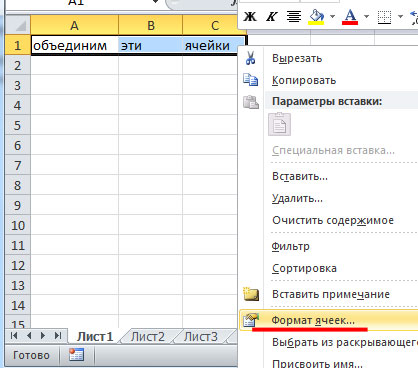
Următoarea fereastră de dialog în care faceți clic pe tab-ul „Aliniere“. Bifați caseta „Merge celule“. Aici puteți seta alinierea textului într-o celulă, sau selectați o orientare pentru ea. Faceți clic pe "OK".
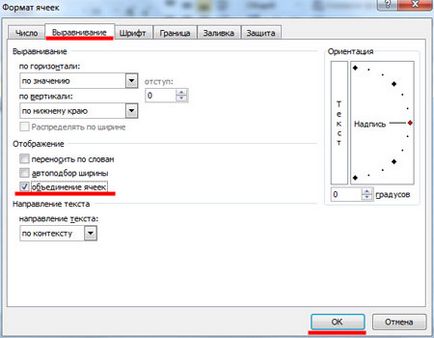
În cazul în care textul a fost introdus în celula unită, programul va afișa următorul mesaj: toate valorile vor fi șterse, cu excepția partea din stânga sus.
După unificarea, a părăsit cuvântul „uni“. în loc de „acele celule.“
A doua metodă - utilizați un buton de pe panglică. Selectați celulele dorite, mergeți la tab-ul „Acasă“ și faceți clic pe butonul „Merge & Center.“

Veți vedea mesajul familiar, toate valorile celulelor sunt îndepărtate, cu excepția partea din stânga sus - acesta va fi plasat în centru.
Dacă faceți clic pe săgeata de lângă butonul, va apărea un meniu suplimentar. Este posibil să se selecteze una dintre acțiunile propuse, inclusiv Anulați îmbinarea.

A treia cale - pentru a copia celula fuzionat anterior. Dacă documentul pe care deja au fuzionat celule cu textul dorit, apoi selectați, copiați - folosind o combinație «Ctrl + C». și introduceți-l în zona dorită a documentului - «Ctrl + V».
Chiar dacă selectați doar o celulă pentru a insera regiunea copiat, acesta va fi încă introdus, în cazul meu, în cele trei celule într-un rând și două în coloană. Datele, care au fost în aceste celule vor fi eliminate.
Al patrulea mod - Merge Cells în Excel, salvați datele folosind funcția „CONCATENATE“. Va combina A1 - B1 și A2 - B2.
Adăugați o coloană suplimentară între ele. Selectați B1 celulă. tab-ul „Acasă“, faceți clic pe săgeata de lângă butonul „Insert“ și selectați din lista de „coloane Insert de pe foaia.“
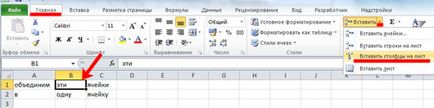
Merge celule. Selectați B1 celulă. se introduce o nouă coloană, și prescrie următoarea formulă pentru concatenarea A1 - C1. = Concatena (A1 "" C1). Citatele din separatorul de registru de mijloc „;“. ":". "". Am există un spațiu.
De asemenea vom combina A2 - C2. Puteți întinde doar o coloană de formulă trăgând colțul din dreapta jos al celulei B1.
Pentru a părăsi masa fuzionat doar celule, selectați-l și apăsați pe «Ctrl + C». Faceți clic pe el, faceți clic dreapta și selectați „Paste Special“ meniu - „valori“.
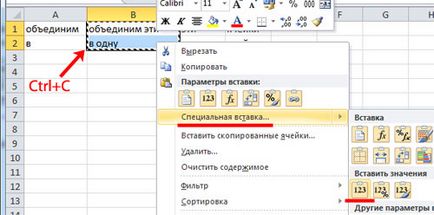
Astfel, ne-am copiat numai valorile celulelor selectate, acestea nu mai sunt asociate cu formula de celule vecine.
Ștergerea coloana A și C. Selectați celulele A1: A2. tab-ul „Acasă“, faceți clic pe săgeata de lângă butonul „Delete“ din listă și selectați „Ștergeți coloanele dintr-o foaie.“ De asemenea, șterge datele din celulele C1: C2.
Ca rezultat, am fuzionat celule, fără a pierde date.
A cincea metodă - Merge Cells in Excel cu nici o pierdere de valori, folosind un macro. Cum de a insera un macro în Excel. O puteți citi făcând clic pe link-ul.
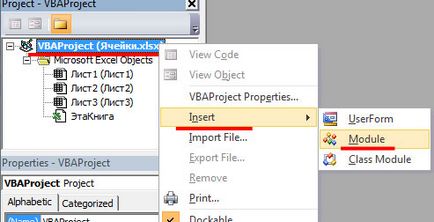
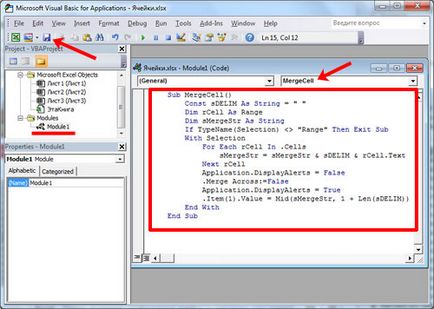
Acum, trebuie să efectuați pentru a crea un macro. Selectați documentul în celulele pe care doriți să le îmbinați. Du-te la fila Dezvoltator, și faceți clic pe butonul „macro“. În fereastra următoare, selectați din lista de macro-uri cu numele de dreapta - «MergeCell». și faceți clic pe „Run“.
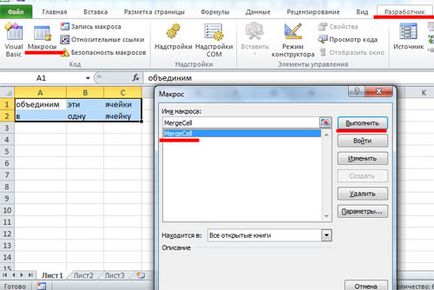
Celulele selectate sunt combinate, și în același timp sunt stocate datele. Textul este în mod normal, afișat într-o celulă, faceți clic pe tab-ul „Acasă“ și faceți clic pe butonul „Cuprindere text“.
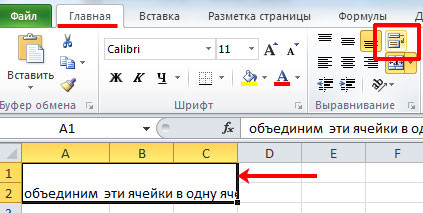
Cred că tehnicile considerate suficiente pentru a combina datele în Excel sau casete de text. În acest caz, puteți face datele din această celulă îmbinată nu au fost eliminate.
Împărtășiți articol cu prietenii tăi: